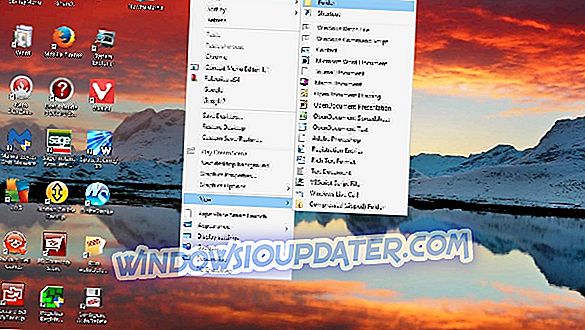자동 유지 관리는 기본적으로 Windows가 오전 2시에 예약하는 일련의 시스템 유지 관리 작업입니다. 제어판에서 유지 관리 실행 옵션을 클릭하여 수동으로 자동 유지 관리를 수동으로 실행하도록 선택할 수도 있습니다.
그러나 일부 사용자는 유지 관리 실행 옵션을 선택하면 오류 메시지가 표시된다는 메시지를 표시합니다. 이 오류 메시지는 " Windows에서 자동 유지 관리를 실행할 수 없습니다. 유지 관리 스케줄러를 사용할 수 없습니다 . "
위의 오류 메시지는 대개 손상된 작업 스케줄러 때문입니다. 사용자가 작업 스케줄러에서 자동 유지 관리를 사용할 수 있는지 확인하면 TS 폴더가 비어 있음을 알게됩니다.
따라서 사용자는 일반적으로 자동 유지 관리를 수정하기 위해 작업 스케줄러를 복구해야합니다. 이것들은 자동 유지 보수 오류를 해결할 수있는 몇 가지 해결책입니다.
해결 : Windows에서 자동 유지 관리를 실행할 수 없습니다.
- 시스템 유지 보수 문제 해결사 열기
- Windows를 복원 지점으로 롤백
- 복구 작업으로 작업 스케줄러 수정
- Windows 업데이트 확인
- [비디오 튜토리얼] 수정 : 자동 유지 보수를 사용할 수 없습니다.
1. 시스템 유지 보수 문제 해결사를 엽니 다.
자동 유지 관리 오류 메시지는 올바르게 구성되지 않은 시스템 시간대 설정으로 인해 발생할 수 있습니다. 시스템 유지 보수 문제 해결사는 시스템 시간 설정을 수정하기 때문에 자동 유지 관리를 수정하는 데 도움이 될 수도 있습니다. 여하튼 문제 해결사는 디스크 공간을 비우고 잘못된 바로 가기를 지우는 자동 유지 관리의 주목할만한 대안이기도합니다. 다음과 같이 제어판을 통해 시스템 유지 보수 문제 해결사를 열 수 있습니다.
- Windows 키 + R 바로 가기 키로 실행을 엽니 다.
- 실행에 '제어판'을 입력하고 확인 버튼을 클릭하십시오.
- 바로 아래에 표시된 제어판 애플릿을 열려면 문제 해결을 선택하십시오.

- 제어판 창의 왼쪽에있는 모두보기를 클릭하십시오.

- 시스템 유지 관리을 마우스 오른쪽 단추로 클릭 하고 관리자 권한으로 실행을 선택합니다.

- 그런 다음 다음 버튼을 클릭하여 문제 해결사를 시작하십시오.
2. Windows를 복원 지점으로 롤백
시스템 복원은 사용자가 필요한 경우 Windows를 롤백 할 수있는 시스템의 스냅 샷을 캡처합니다. 따라서 작업 스케줄러가 정상적으로 작동 할 때까지 Windows를 복원 할 복원 지점을 선택할 수 있으면 시스템 복원에서 자동 유지 관리 오류를 해결할 수 있습니다. 다음과 같이 Windows를 이전 날짜로 복원 할 수 있습니다.
- 실행에 'rstrui'를 입력하고 확인 을 클릭하면 바로 아래 이미지의 창을 엽니 다.

- 다른 복원 지점 선택 옵션을 선택하고 다음 단추를 누릅니다.
- 복원 지점 목록을 완전히 확장하려면 더 많은 복원 지점 표시 옵션을 클릭하십시오.

- 복원 지점을 선택해야할지 확실하지 않으면 가장 멀리가는 지점을 선택하는 것이 가장 좋습니다.
- 선택한 복원 지점 이후에 설치된 프로그램이 손실됩니다. 영향을받는 프로그램 검사 단추를 클릭하여 복원 지점에 대해 제거 된 소프트웨어를 확인합니다.

- 선택한 날짜로 플랫폼을 복원하려면 다음 및 마침 버튼을 누릅니다.
3. 복구 작업으로 작업 스케줄러 수정
복구 작업은 특히 손상된 작업 스케줄러를 수정하도록 설계된 프리웨어 유틸리티입니다. 일부 사용자는 해당 소프트웨어로 작업 스케줄러를 수정했음을 확인했습니다. 따라서 자동 유지 관리 오류가 수정 될 수 있습니다.
이 웹 페이지에서 Download (다운로드) 를 클릭하여 Windows 10, 8 또는 7에 복구 작업을 추가 할 수 있습니다. 프로그램을 시작하고 실행 중이면 [ 스캔] 버튼을 누릅니다. 그런 다음 소프트웨어가 손상된 작업을 찾아 복구 할 수 있습니다.
4. Windows 업데이트 확인
Microsoft는 대개 Windows의 다양한 기능을 수정하는 화요일 패치를 제공합니다. 일반적으로 Windows Update 설정을 조정하지 않는 한 자동으로 업데이트됩니다. 그러나 랩톱 또는 데스크톱에서 자동 유지 관리 오류에 대한 수정 사항을 제공 할 수있는 업데이트가 누락되었을 가능성이 있습니다.
- 업데이트를 확인하려면 Cortana 앱을 엽니 다.
- 검색 창에 'update'키워드를 입력하십시오.
- 그런 다음 선택하여 업데이트 확인을 열어 아래 표시된 창을 엽니 다.

- 업데이트 확인 버튼을 누릅니다.
- Windows는 탐지 된 업데이트를 나열하고 다운로드하도록 선택할 수 있습니다.
위의 해결 방법은 실행 유지 관리 옵션과 작업 스케줄러를 수정합니다. 또한 Windows 10, 8.1 또는 8을 다시 설정하면 자동 유지 관리 오류가 해결 될 수 있습니다. 이 기사에서 다루는대로 Windows를 재설정 할 수 있습니다.
[비디오 자습서] FIX : 자동 유지 보수를 사용할 수 없습니다.
이 비디오는 위에 설명 된 솔루션을 안내합니다.
편집자 주 : 이 게시물은 원래 2018 년 8 월에 게시되었으며 문제의 관련 동영상 자습서를 포함하도록 업데이트되었습니다.